
Патерн, Регулярний візерунок, безшовний фон... називайте, як хочете, але сенс один – заповнення фону (сайту, документа) повторюваними елементами, між якими немає видимої межі або переходу.
У цьому уроці буде розказано про те, як зробити візерунок в Фотошопі. Тут розповідати особливо нічого, тому відразу приступаємо до практики.
- Створюємо документ з розмірами 512х512 пікселів.
- Далі необхідно розшукати(намалювати?) однотипні елементи для нашого патерну. Тематика нашого сайту комп'ютерна, тому я підібрав такі:
- Беремо один з елементів і поміщаємо в робочу область Фотошопа на наш документ.
- Потім переміщаємо елемент на межу полотна і дублюємо його ( СTRL + J ).
- Тепер йдемо в меню " Фільтр - Інше-Зміна» .
- Зміщуємо об'єкт на 512 пікселів вправо.
- Для зручності виділимо обидва шари з затиснутою клавішею CTRL і помістимо їх у групу ( CTRL+G ).
- Поміщаємо новий об'єкт на полотно і переміщаємо до верхньої межі документа. Дублювати.
- Знову переходимо до меню " Фільтр - Інше-Зміна» і переміщаємо об'єкт на 512 пікселів вниз.
- Таким же способом поміщаємо і обробляємо інші об'єкти.
- Залишилося лише заповнити центральну область полотна. Я мудрувати не буду, а поміщу один великий об'єкт.
- Шаблон готовий. Якщо потрібно його використання в якості фону веб сторінки, то просто зберігаємо в форматі JPEG або PNG .
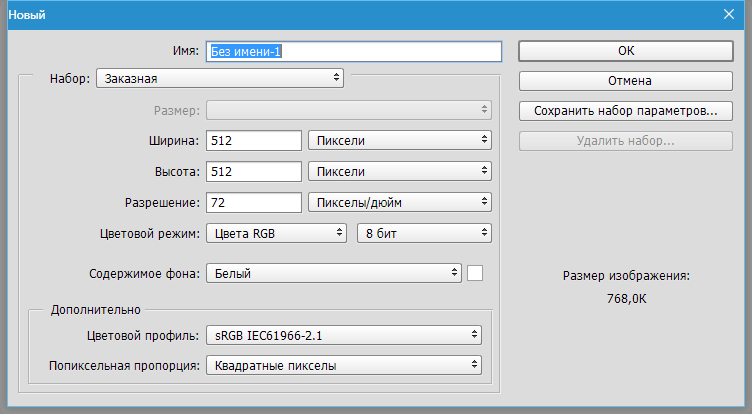
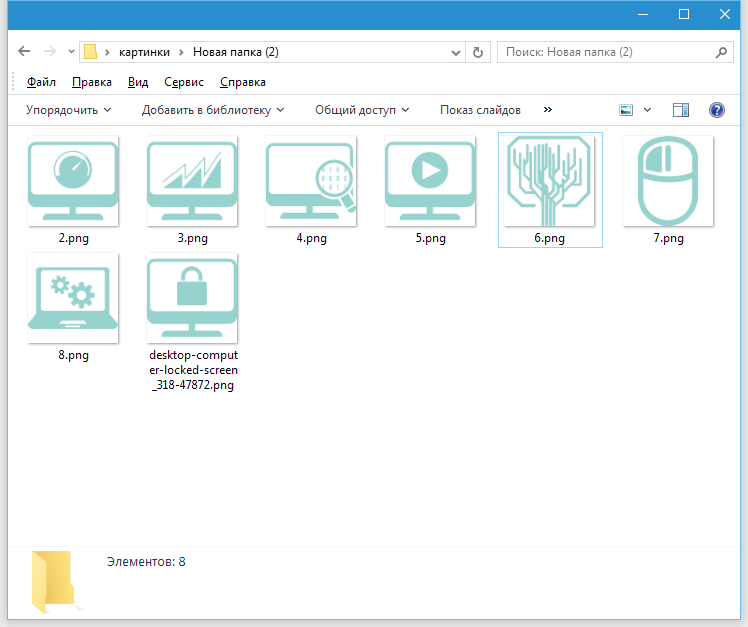
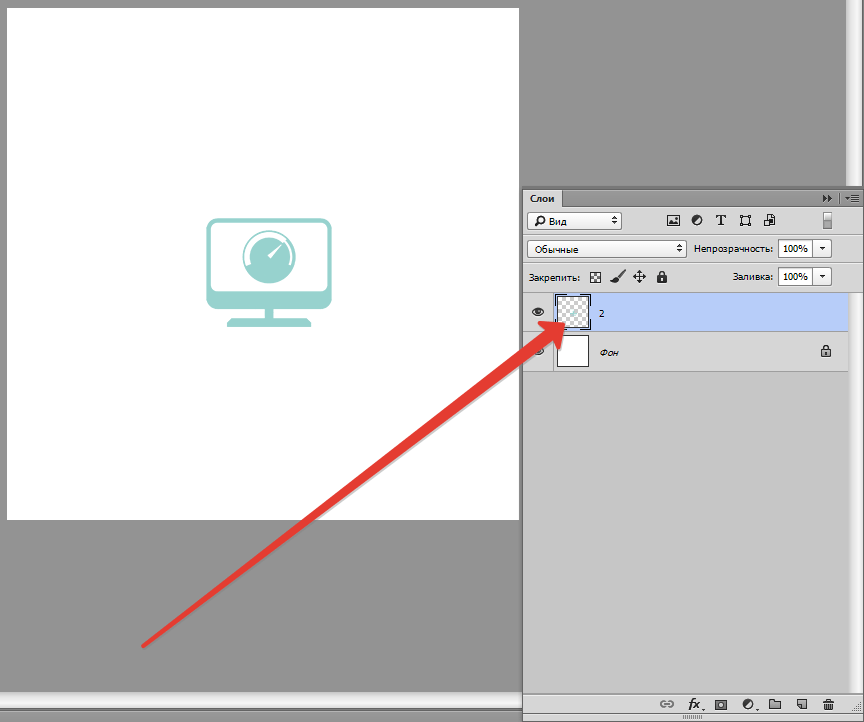
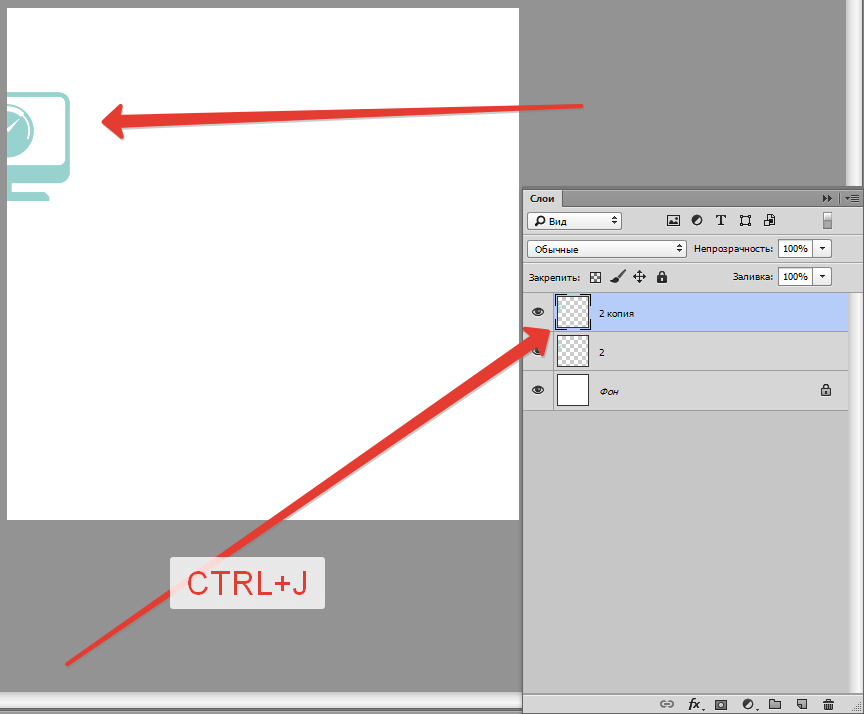
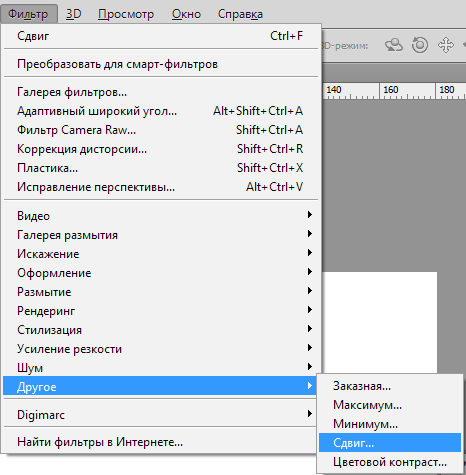
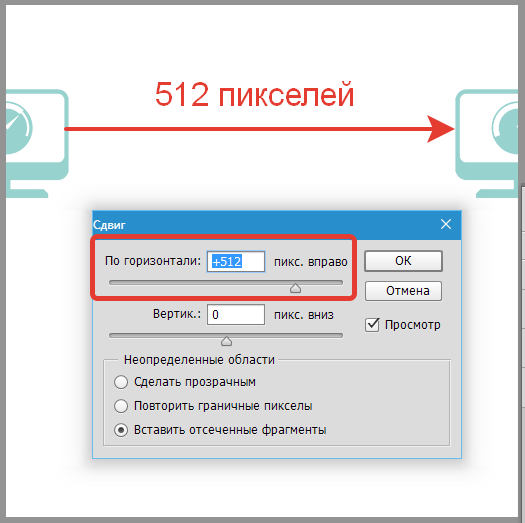
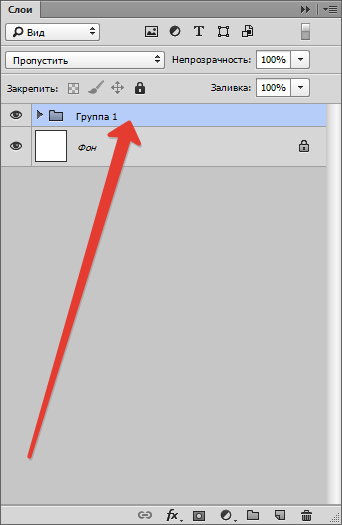
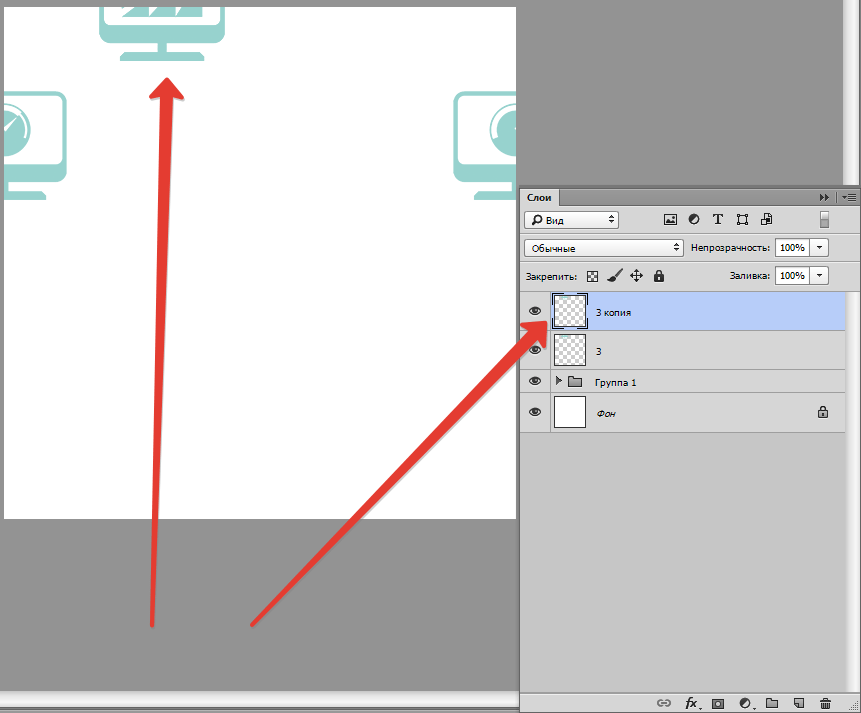
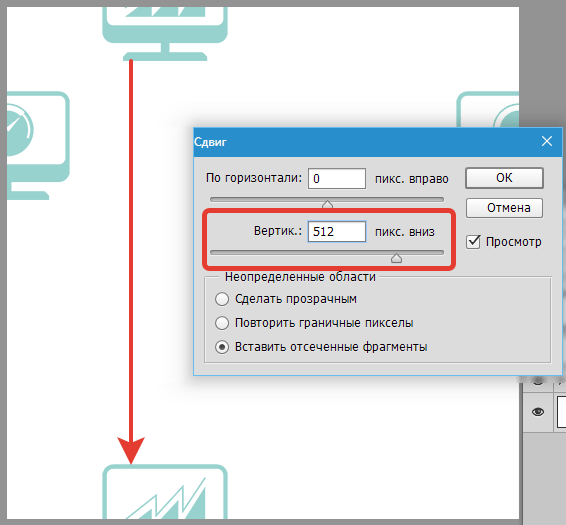
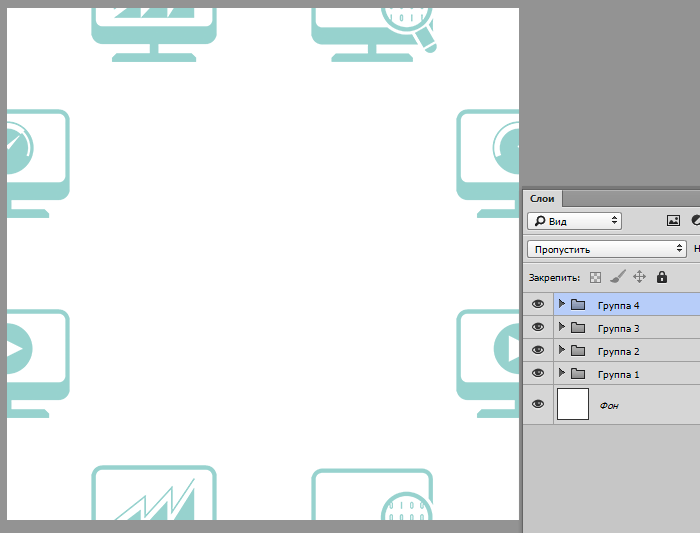
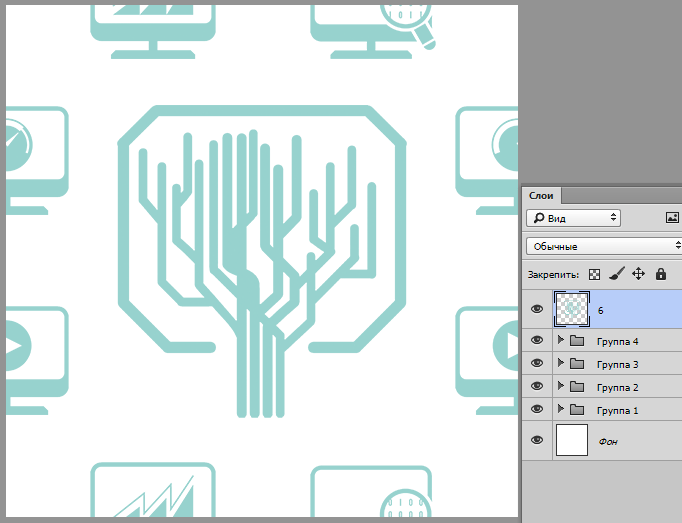
Якщо ж планується заливати патерном фон документа в Фотошопі, то потрібно зробити ще пару кроків.
- Зменшуємо розмір зображення (якщо потрібно) до 100х100 пікселів.
- Потім переходимо до меню " редагування-визначити візерунок» .
- Даємо ім'я візерунку і натискаємо ОК .
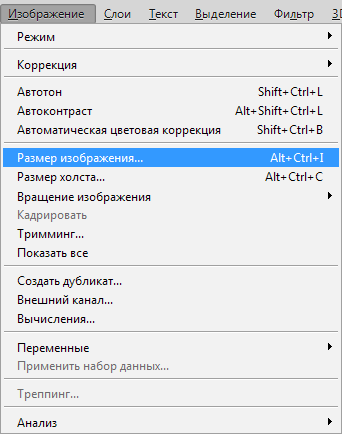
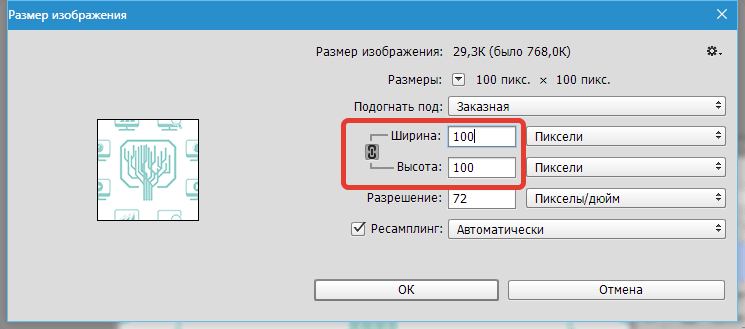
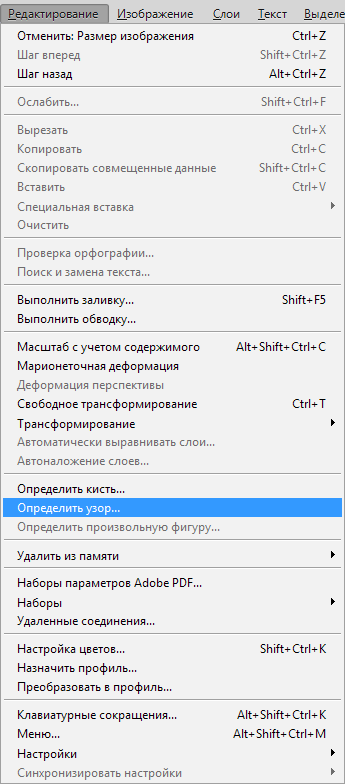
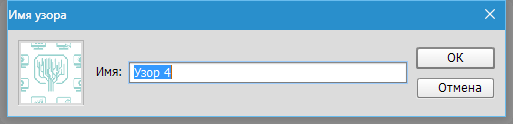
Давайте подивимося, як буде виглядати наш малюнок на полотні.
- Створюємо новий документ з будь-якими розмірами.
- Потім натискаємо поєднання клавіш SHIFT+F5 .
- В Налаштуваннях вибираємо " Регулярний» і шукаємо в списку створений патерн.
- Натискаємо ОК і милуємося.
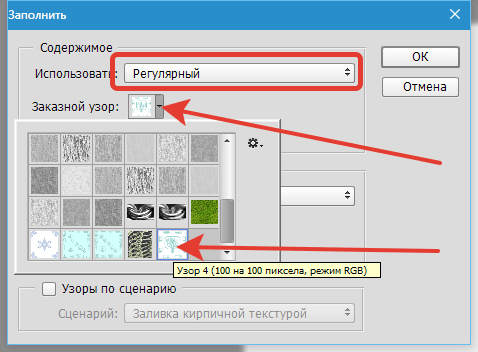
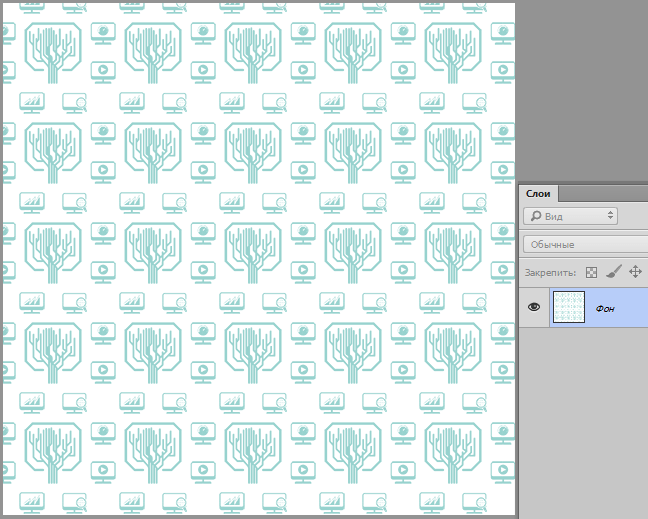
Ось такий нескладний прийом для створення патернів в Фотошопі. У мене вийшов симетричний візерунок, ви ж можете розташовувати об'єкти на полотні хаотично, домагаючись більш цікавих ефектів.




